不等618 - 戴尔24寸2K显示器P2421DC和P2421D多图开箱全网首测
其实也不是不等618,而是戴尔的P系列显示器属于商用系列,货基本放大客户或者商用大单(分销商囤货),渠道单一,不太注重零售市场,也不铺B2C电商,因此,问了一圈基本618没什么大力度的优惠,甚至没有优惠。
言归正传
看过我之前文章的值友们知道,我的工作台上有三台显示器,型号都是戴尔E2214Hv,上市于2014年购于同年12月,也算尝了鲜,戴尔E系列显示器属于入门级别的型号,参数平平,够用就好21.5寸,MVA面板,8ms响应,3000:1对比度,16:9比例, LED背光,1080P全高清,VGA/DVI,16.7M显色,250ccd/m2亮度。看得出来,我对屏幕素质没什么太大追求,我需要的是为非游戏类兼顾办公和浏览,所以足够大(当年22寸算是较大的尺寸了,不像现在27是主流),同型号三台保持一致性就可以了。
原文章:
这里偏个题,选择戴尔,显然我是戴尔的忠实拥趸,不光是戴尔的NBD(Next Biz Day下一工作日)上门服务涵盖了除家用系列外包括显示器在内的产品,显示器甚至都有三年NBD,值不少钱,省时省力,另外也是因为戴尔商用系列的整体品质非常靠谱,很多人会对各种品牌的各种型号表示不满,其实没有任何样本意义,那只是你一台“不幸”中招,不代表整体的故障率,当然戴尔的家用系列(尤其是Inspiron灵越)品控还是很一般的。我在从2005年开始碰过用过戴尔几乎全系的商用笔记本,从C系400/600,一路来从D系的400/410/420/600/610/620/630/520, E系列的3/5/7(戴尔从E系列开始了它的固定命名规则 - C/D/E是大代,目前还是E系列,第一个数字代表级别,3为入门机,5为中端机,7为高端机,第二个数字是屏幕尺寸,后面两个数字是和Intel CPU代数一致,比如3350, 就是入门级别13.3寸的第5代Intel酷睿,E7490就是高端级别14寸的第9代Intel酷睿),但是很快戴尔应要更换E代号为F了,因为今年新的商务系列又回归到Exx00,重新轮回了),还有Optiplex全系列台式机和Precision移动工作站。
另外一个原因是我们公司是戴尔的大客户,因此可以拿到大客户优惠价格,包括品质翻新机和优品,涵盖大部分配置的家用商用XPS和外星人(买外星人是最合算的,基本5-6折,因为单价贵,所以折扣下来很爽),因此自己家里购置的全系都是戴尔,目前是两台外星人Alpha(1代和2代),几台商用笔记本(大客户优品),显示器也不例外。
回到主题,显示器用了快6年了,随着2K,4K越来越主流,价格也越来越亲民,对于我这种在家时候显示器伴随我时间最长的生产力工具,遵循早用早享受的原则,种草已久的我终于忍不住决定今年618下手把三台换掉了。
选品牌型号按照一贯的风格,没花太多时间,我有我固定的目标明确的需求,因此现在大家热聊的面板素质,多少sRGB色域,多少刷新率,多少bit面板,什么类型面板,刷新率等等,对我来说意义不大,我只需要2K分辨率,支持VESA挂架是底线,大概浏览了一下主流产品和一些测评资讯,发现基本入门主流是这样的配置,三边细框+2K+8bit+TUV护眼+99%sRGB+60hz+IPS,有些会有1-2个性能上的特色比如118%sRGB(或者等同NTSC标准),75hz甚至144hz,带DP,带USB扩展等等,价格基本在1000-1400之间,AOC,优派,Acer,ThinkVision,Benq基本都能买到。
再看看戴尔,2K的型号24的可选的没几个,U系列贵,P系列,也就P2418D了,问了一圈价格下来供应商能做到1400一台(商用P系列显示器大客户无优惠价),就是三边细框+2K+8bit+TUV护眼+99%sRGB+60hz+IPS这样的标配。几乎都准备下单了,突然扫到了一个型号 - P2421D,然后又看到还有一个类似的叫P2421DC,快速网上搜索了一下,发现几乎没有测评没有文章,只知道是今年的新品,替换P2418D的,3月首先在日本发售,应该是刚到的大陆发售,以我一贯的喜欢尝鲜吃螃蟹的作风,一下子就被吸引了。立马了解了一下参数,P2421D基本就是P2418D的升级版,参数几乎一致,但是P2421DC的几个字眼亮瞎了我,USB-C接口支持65W反充,也就是说普通笔记本可以不用电源了,还有一个叫“菊花链”的东西,意思就是直接通过显示器DP扩展投屏。
也就是说,未来桌面就一根USB-C连接到你的笔记本或者台式机(如果台式机也能USB-C供电),你就无须再连接其他数据线缆,显示器之间通过DP来扩展,也不占用另外的视频输出口,同时显示器的USB3.0扩展了USB口,其实原理就是在显示器内置了一个Docking,也就是USB-C扩展模块,这个东西我现在在用,戴尔的K17A,当然淘宝类似的USB-C扩展设备很多。
原先连接笔记本的戴尔K17AUSB-C扩展底座,有4个USB3.0,VGA,HDMI,耳机,DP,RJ45,用外置90w电源供电
所以原来,菊花链的目的,是为了桌面整洁,倒也不是什么黑科技,也不是新鲜的事物,不过因为应用场合不多,限制于性能,最多也就办公商用。。
另外我对“菊花链”这个名词做了一番研究,其实Dell官网对P2421DC介绍并没有提到“菊花链”(P2421D官网页面),而“菊花链”原本也不是特指这种显示扩展模式,很多网上商家对戴尔显示器菊花链介绍也是错误的,比如“Dell Express”,戴尔官方是没有这个称呼的
 这个不是官网的文字说明,戴尔没有Dell Express这个称呼,也没有提到过菊花链
这个不是官网的文字说明,戴尔没有Dell Express这个称呼,也没有提到过菊花链
研究一番,原来戴尔官方把这个称呼为MST(Multi-Stream Transmission)
而在显示器上也是叫MST的开关
因此,以后的内容,我将不再称呼该功能为菊花链,而是MST。
而P2421DC和P2421D的差别,就是USB-C接口和MST的功能,其他一致。
好了就定它了,那么我是否需要三台P2421DC呢?研究了一下,首先,MST是有数量限制的,主要还是取决于GPU的性能,如下图解释,其次,只有最后一台可以不需要MST显示器,只需要带DP口就可以了,中间都需要带MST功能的显示器,那么我三台其中一台是女主人单独连接,不需要考虑MST,那么我只需要一台P2421DC接一台P2421D,另外女主人单独一台P2421D,就满足了。
因此,第二天我先打了电话给我们戴尔大客户经理,首先被“夸奖”一番说消息很灵通,但是很遗憾,商用系列再一次没有内部优惠,只有官网和京东有铺货,因此我去看了一下,基本P2421DC在1900,P2421D在1600能拿下,最后我找了TB的几个商家给我报了底价,最低的4500包顺丰,当天拍板怒拿三台。
下面开始上美图了
三换三,准备更换中
 现在戴尔开始用顶开式包装,方便拿取,以前是侧拉出来的方式,另外隔断才用再生纸而非白色吹塑泡沫(一拉家里一堆泡沫粒),上层是传输线,支架和底座,说明书等等配件
现在戴尔开始用顶开式包装,方便拿取,以前是侧拉出来的方式,另外隔断才用再生纸而非白色吹塑泡沫(一拉家里一堆泡沫粒),上层是传输线,支架和底座,说明书等等配件
 P2421D标配USB3.0数据线,标准DP线,电源线说明书
P2421D标配USB3.0数据线,标准DP线,电源线说明书
 显示器背部朝上,拿起来建议从VESA凹槽这里下手以免损坏面板
显示器背部朝上,拿起来建议从VESA凹槽这里下手以免损坏面板
 和边上老的E2214Hv对比,23.8寸和22.5寸大一小圈,但是细边和粗边让可视范围尺寸再一次拉大
和边上老的E2214Hv对比,23.8寸和22.5寸大一小圈,但是细边和粗边让可视范围尺寸再一次拉大
 将显示器都取下来,我不需要原厂支架,用Humanscale挂,和边上老的E2214Hv再次对比,23.8寸和22.5寸大一小圈,但是细边和粗边让可视范围尺寸再一次拉大
将显示器都取下来,我不需要原厂支架,用Humanscale挂,和边上老的E2214Hv再次对比,23.8寸和22.5寸大一小圈,但是细边和粗边让可视范围尺寸再一次拉大
 Humanscale的100*100VESA挂架板,将显示器的四颗螺丝拧下装上挂架板即可
Humanscale的100*100VESA挂架板,将显示器的四颗螺丝拧下装上挂架板即可
 背后接口从左到右为电源,HDMI输入,DP输入,USB3.0输入,USB2.0两个
背后接口从左到右为电源,HDMI输入,DP输入,USB3.0输入,USB2.0两个
开机测试等等和P2421DC一起展示,下面是开始更换我自己的两台了,先换P2421D,就不重复开箱了
 将P2421D换上去的效果(右边),和左边老的E2214Hv对比
将P2421D换上去的效果(右边),和左边老的E2214Hv对比
 配件有所不同,一根电源线,一根双头USB-C对连线,一根标准DP,因为没有USB3.0输入而是通过USB-C,因此不再配USB3.0的数据线
配件有所不同,一根电源线,一根双头USB-C对连线,一根标准DP,因为没有USB3.0输入而是通过USB-C,因此不再配USB3.0的数据线
 接口部分差异,从左开始,HDMI输入,DP输入,DP输出(有橘黄色软盖保护),USB-C,双USB2.0,左侧另外两个USB3.0
接口部分差异,从左开始,HDMI输入,DP输入,DP输出(有橘黄色软盖保护),USB-C,双USB2.0,左侧另外两个USB3.0
 显示器明显比P2421D要重不少,背视图,外观无差异,左侧两个USB3.0
显示器明显比P2421D要重不少,背视图,外观无差异,左侧两个USB3.0
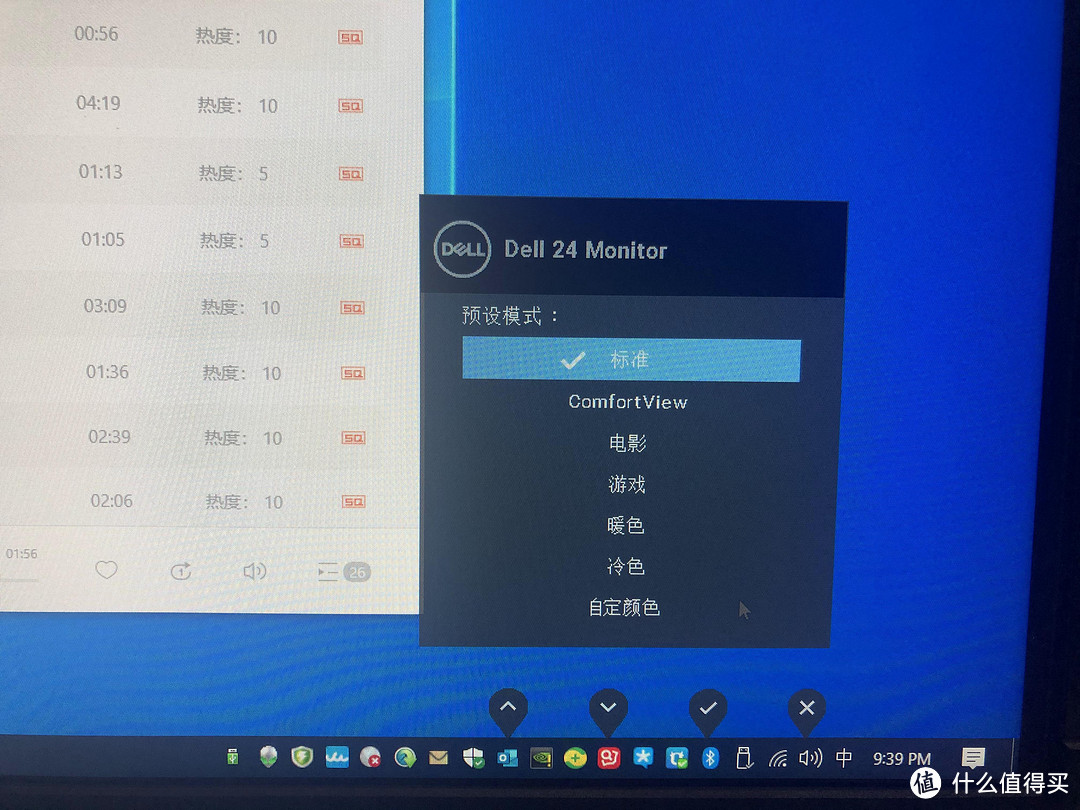 开机后,都会先预设色差模式,P2421DC和D都提供无闪烁技术搭配 ComfortView 功能(可将有害蓝光辐射减少多达 60%),能够有效提升眼部舒适度。
开机后,都会先预设色差模式,P2421DC和D都提供无闪烁技术搭配 ComfortView 功能(可将有害蓝光辐射减少多达 60%),能够有效提升眼部舒适度。
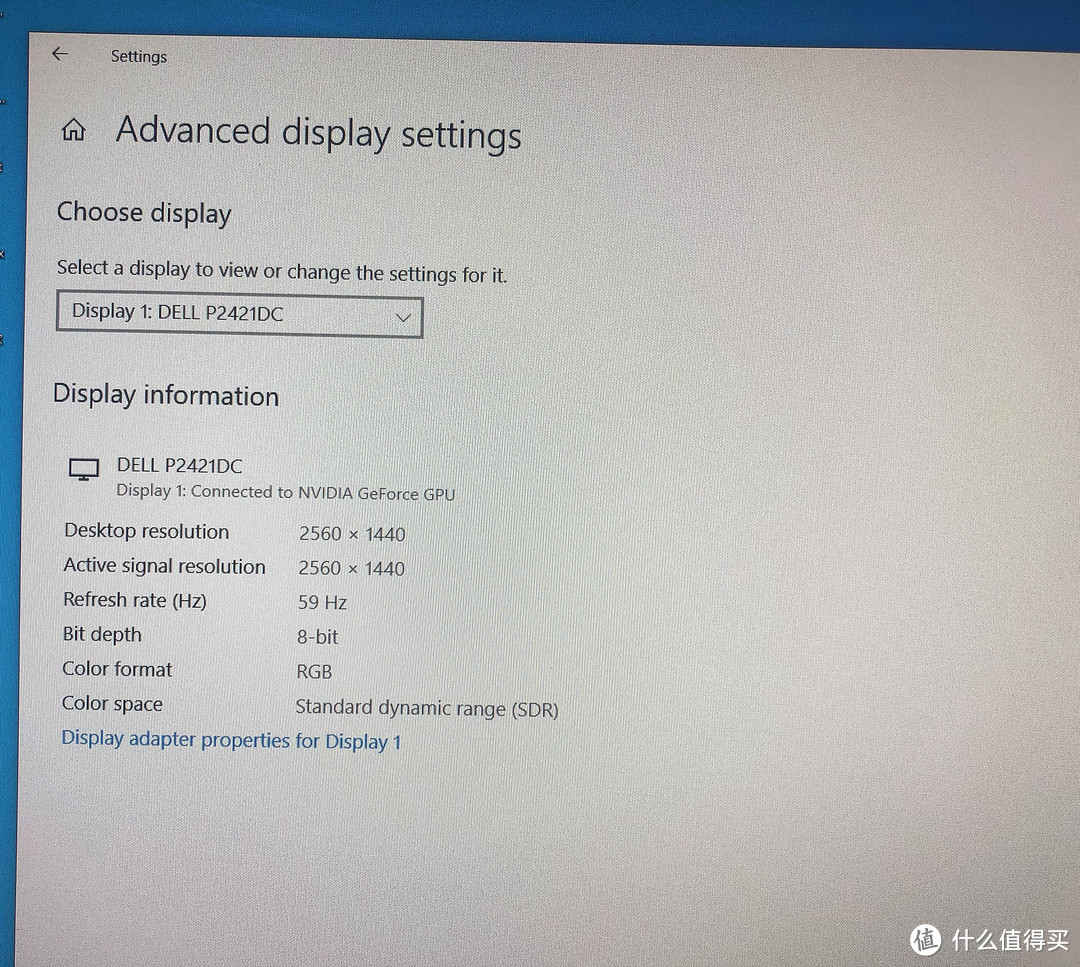 2K,60hz,8bit(不知是否原生面板),不过我也看不出差别
2K,60hz,8bit(不知是否原生面板),不过我也看不出差别
 准备收起来已经”退役“的戴尔K17AUSB-C扩展底座(docking)
准备收起来已经”退役“的戴尔K17AUSB-C扩展底座(docking)
先看看USB-C给笔记本返充电功能(65w适用):
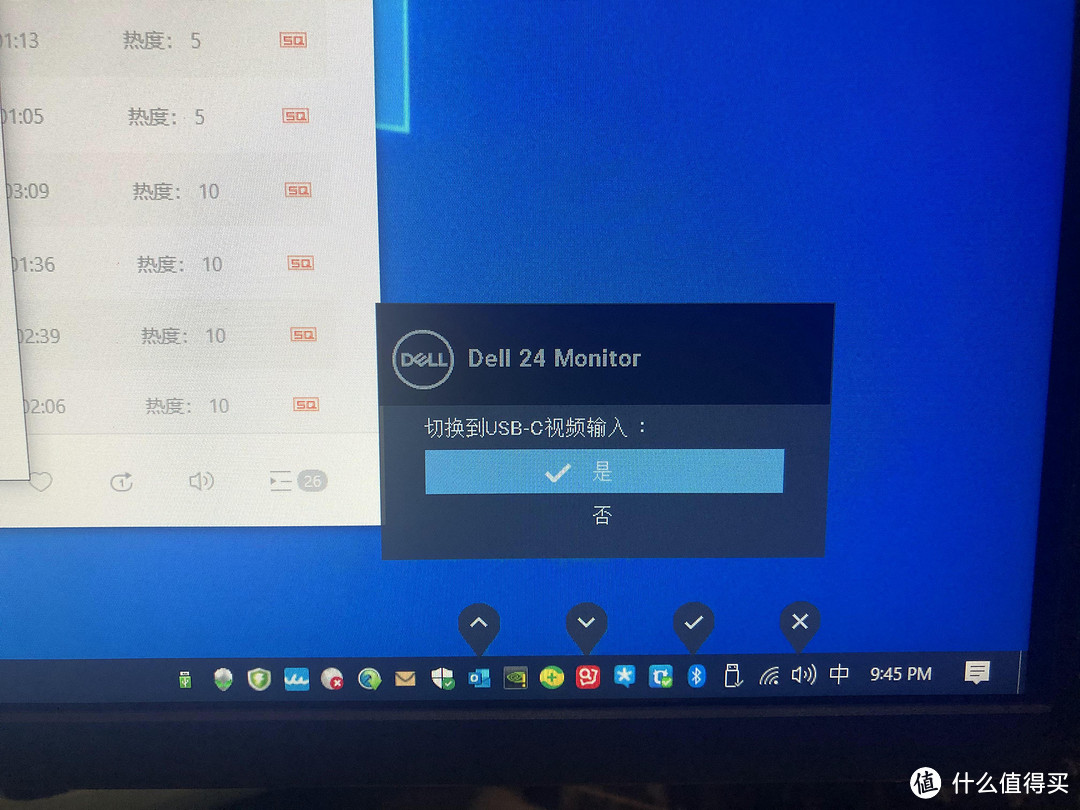 我的P2421DC当前连接了外星人Alpha的HDMI(Alpha没有配置DP口),USB-C笔记本接入会主动提示是否切换视频
我的P2421DC当前连接了外星人Alpha的HDMI(Alpha没有配置DP口),USB-C笔记本接入会主动提示是否切换视频
 三台各自独立显示效果,左边外星人AlphaR1代通过HDMI投到P2421DC,中间戴尔E7390笔记本通过戴尔K17A底座HDMI投放到P2421D,右侧外星人AlphaR2通过HDMI投到另外一台P2421D
三台各自独立显示效果,左边外星人AlphaR1代通过HDMI投到P2421DC,中间戴尔E7390笔记本通过戴尔K17A底座HDMI投放到P2421D,右侧外星人AlphaR2通过HDMI投到另外一台P2421D
下面开始重点折腾一下MST功能了!首先,MST是不能通过HDMI扩展的,只能通过DP或者USB-C,可惜了外星人Alpha R1和R2都没有配备DP口,但是现在基本上小主机都配置了,这个也是我下一步种草的东西,毕竟Alpha R1已经工作了多年了。因此测试,只能通过我的E7390笔记本的USB-C完成。
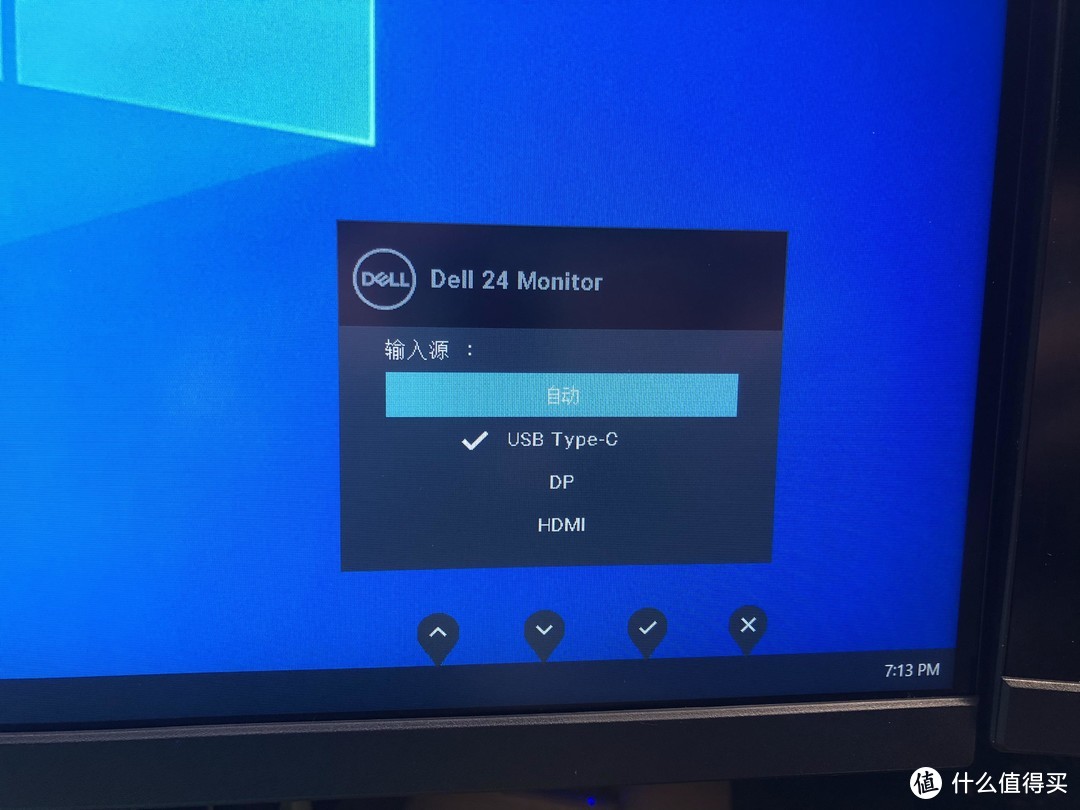 将笔记本接入USB-C到P2421DC,切换到USB-C输入
将笔记本接入USB-C到P2421DC,切换到USB-C输入
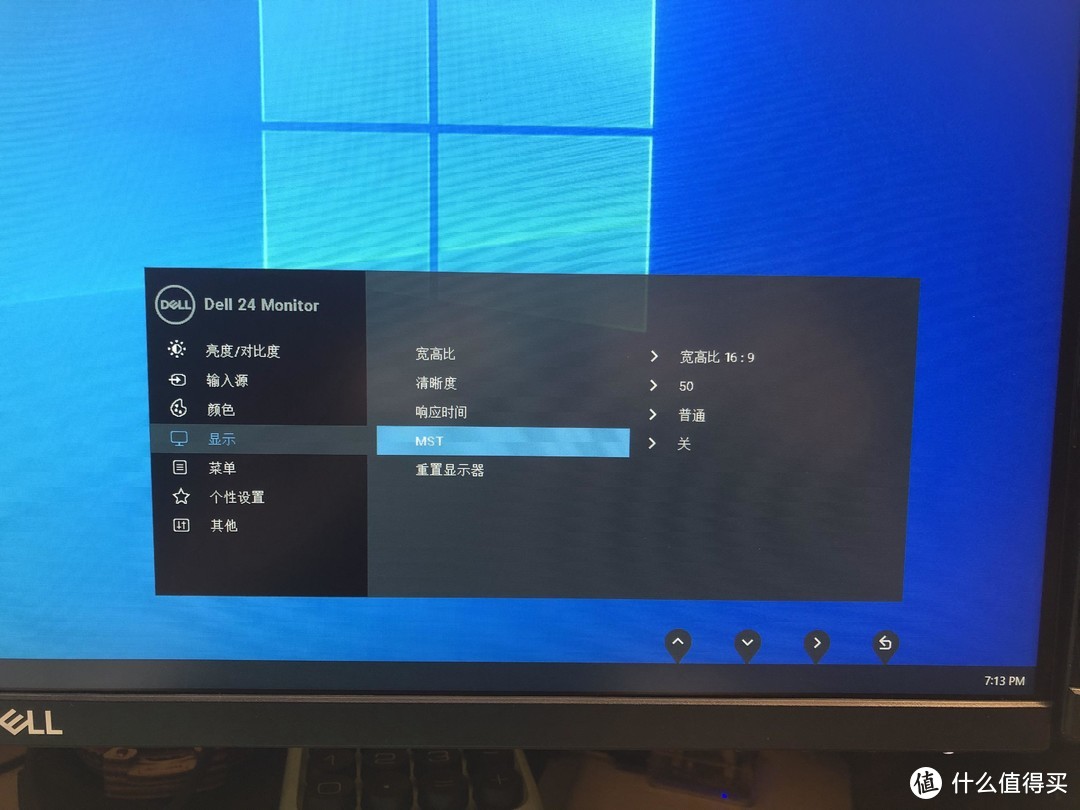 此时你需要在显示器菜单内找到MST并打开,默认是关闭的,如果没有检测到DP或者USB-C信号,MST菜单是灰色不可选
此时你需要在显示器菜单内找到MST并打开,默认是关闭的,如果没有检测到DP或者USB-C信号,MST菜单是灰色不可选
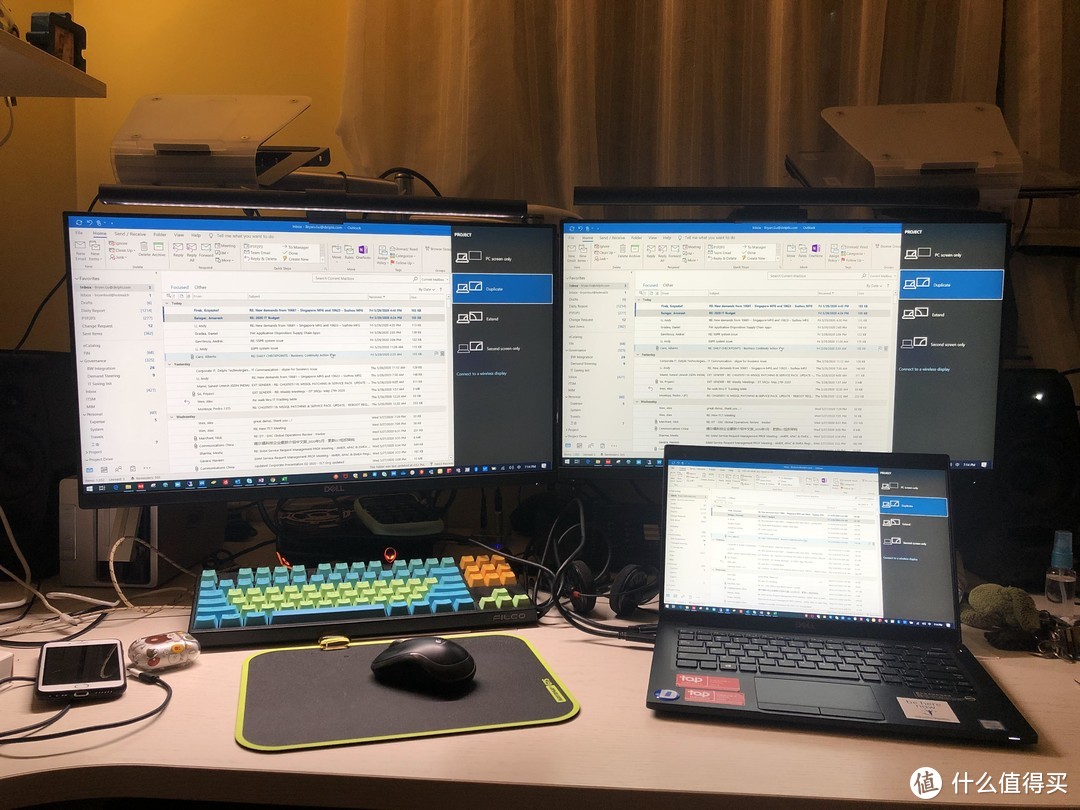 激活MST,这样我只需要一根USB-C线,拥有三块屏幕扩展,展示的是三屏复制
激活MST,这样我只需要一根USB-C线,拥有三块屏幕扩展,展示的是三屏复制
主要功能已经全部展示完毕,下面我们来看看细节展示,再次,我对屏幕本身素质要求并不高,什么零亮点坏点也没去测,当然目测也没有大的质量问题,因此这些细节我就不描述和对比了,下面是一些有意思的部分。
关于屏幕挂灯,对于三边细框来说,明基和倍思的重力脚架都能完美挂上,但是会覆盖一点点,基本不影响
关于三边微边框,其实是有水分的,行业内关于边框的说法主要有:无边框,零边框,超窄边框,微边框等等,其实说白了,它们都在超窄边框的范畴内,在目前的技术手段下,根本不存在什么“无边框”,而市面上所说的边框几毫米,也都是指实际边框,用户在使用某些显示器时,可以明显的看到显示器还有内边框,也就是我们俗称的“黑边”。P2421DC和D的边框其实是属于超窄边框,实测1mm,而黑边有4mm,总“边框”5mm。
一些厂商拿“无边框”说事儿,只是一种宣传手段,而对于消费者,在追求微边框带来的沉浸式体验的时候,不仅仅要看显示器的实际边框还要考虑到内边框,有的显示器实际边框宽,但是内边框几乎没有,而有的显示器打造微边框设计显示画面的黑边却非常感人,因此,我们在选购显示器时还需要仔细判断超窄边框是否为真正做到了“超窄”。
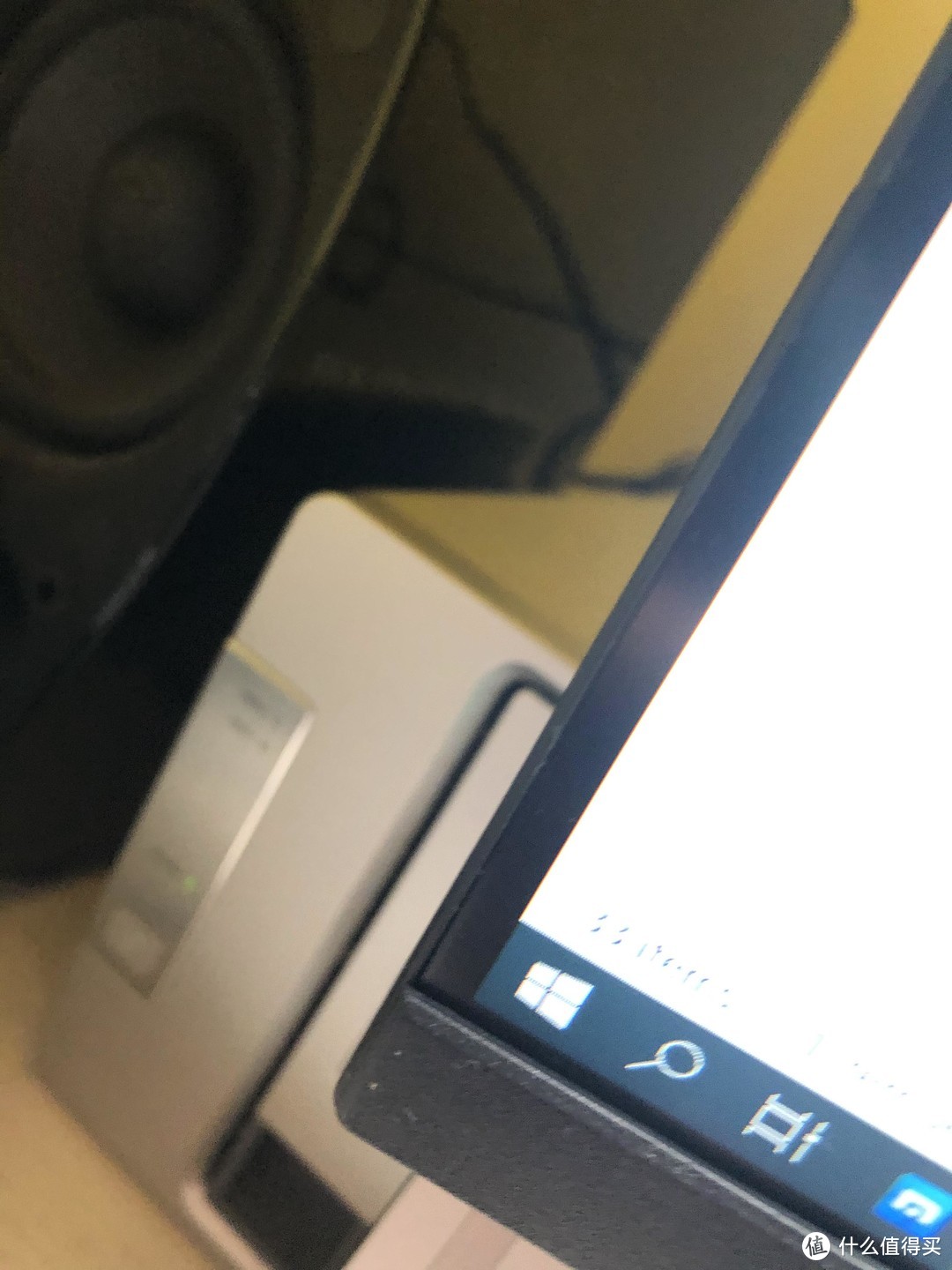 P2421DC和D的边框其实是属于超窄边框,实测1mm,而黑边有4mm,总“边框”5mm
P2421DC和D的边框其实是属于超窄边框,实测1mm,而黑边有4mm,总“边框”5mm
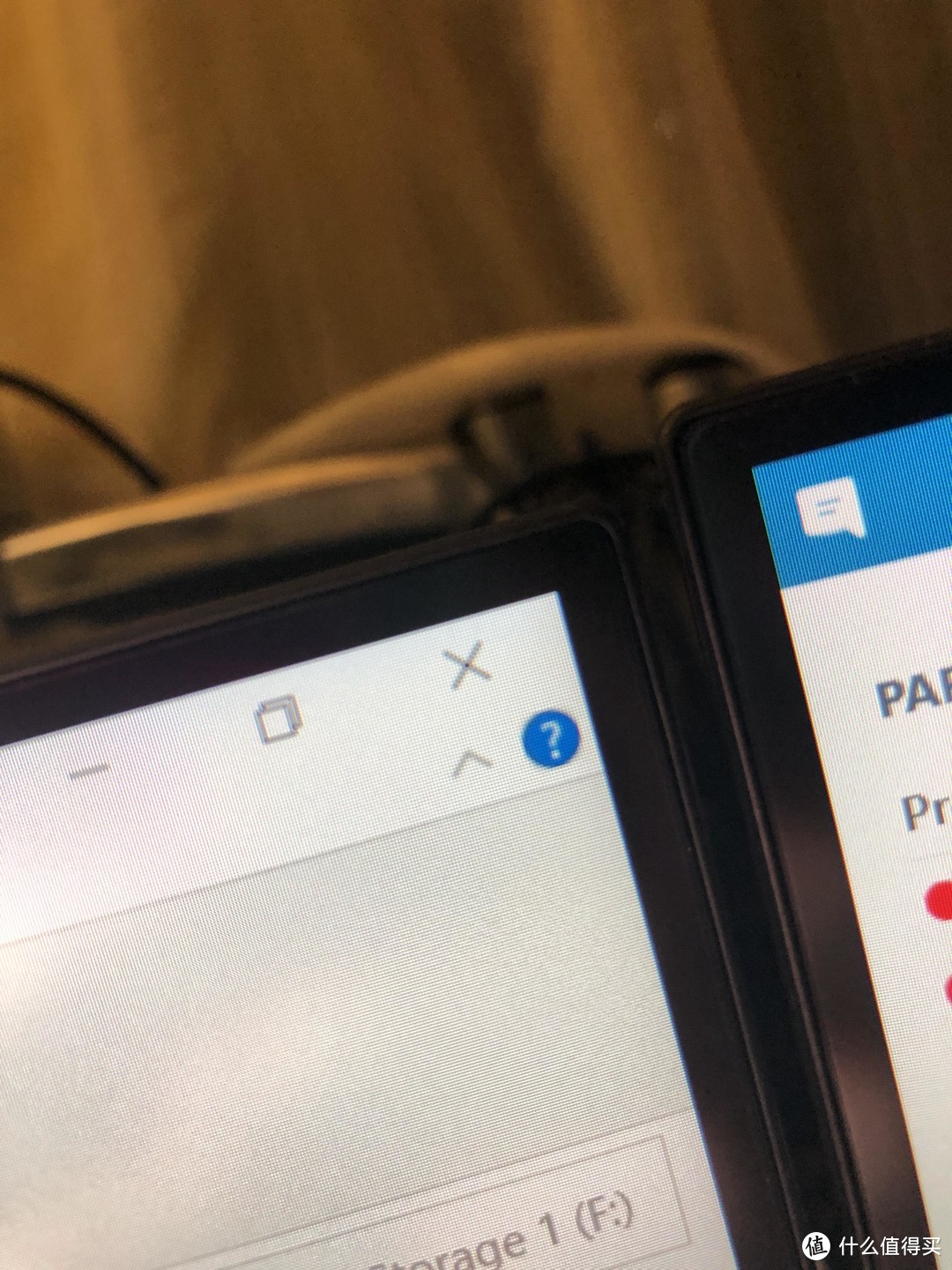 P2421DC和D的边框其实是属于超窄边框,实测1mm,而黑边有4mm,总“边框”5mm
P2421DC和D的边框其实是属于超窄边框,实测1mm,而黑边有4mm,总“边框”5mm
好了,基本上都介绍完了,如果大家对于屏幕本身素质,其他细节需要了解的,请留言给我我会帮大家测一下回复大家。
用新屏幕的感觉超爽,现在就在新屏幕上打字,可以嘚瑟好一阵子了。
最后的最后,展示我那三台E2241hv,虽然年事已高,但是成色极品,因为不用支架,我甚至包装配件都还留着,全新未拆,序列号匹配,现在可以全套出手给需要的人了。
谢谢观赏!



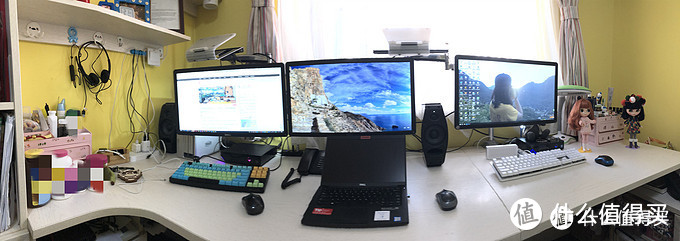





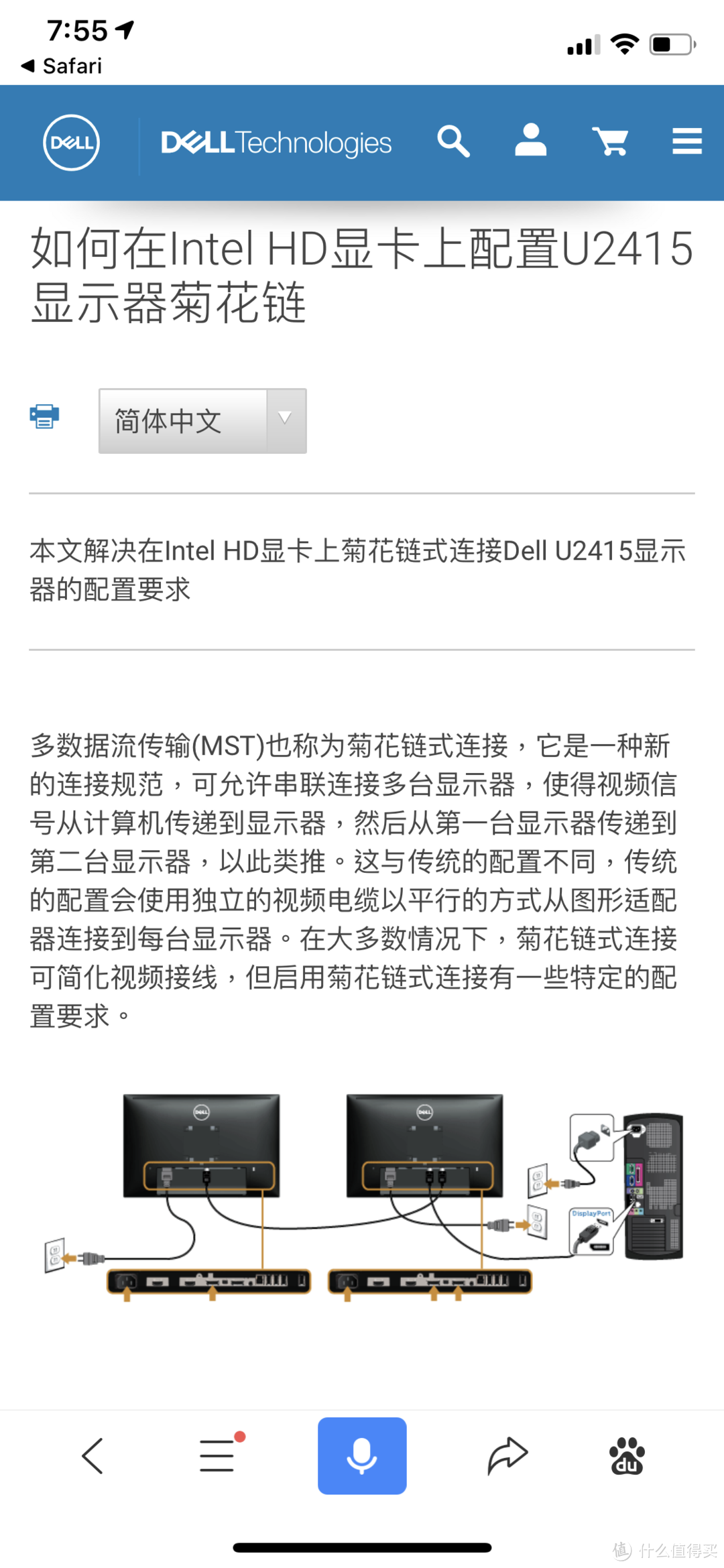
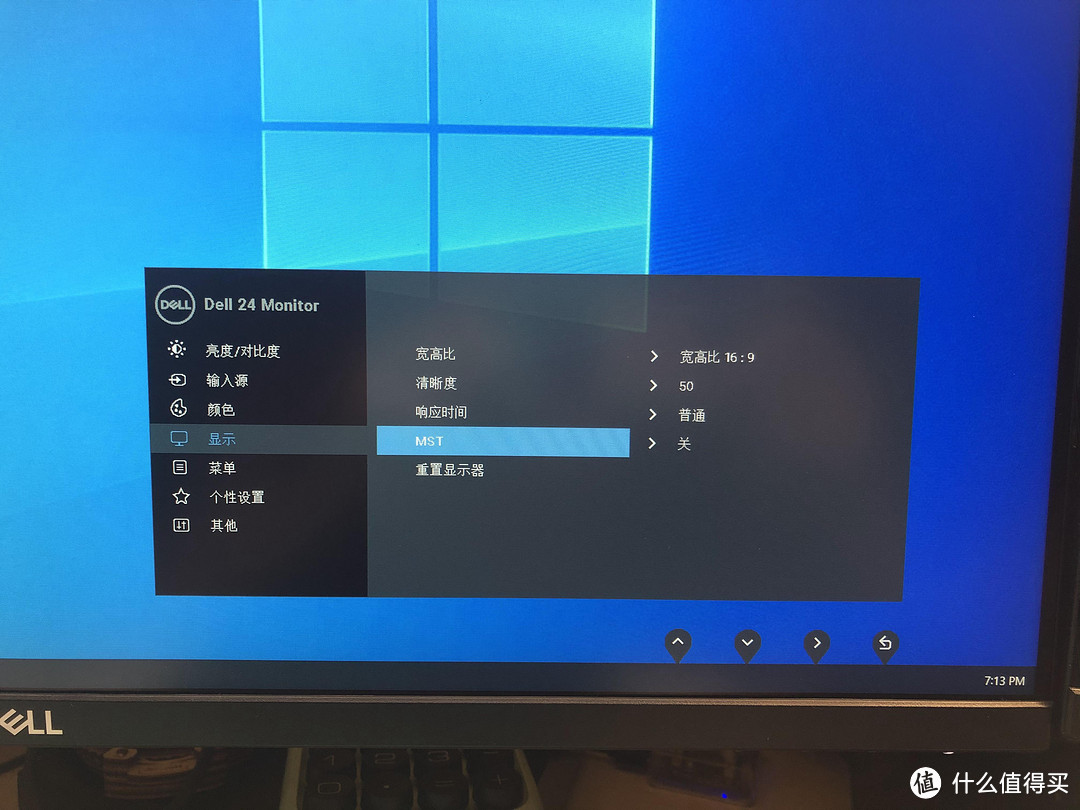
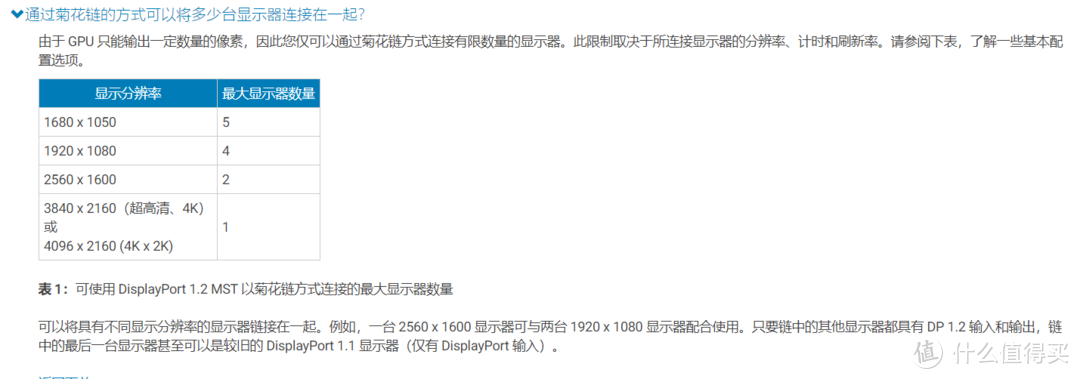

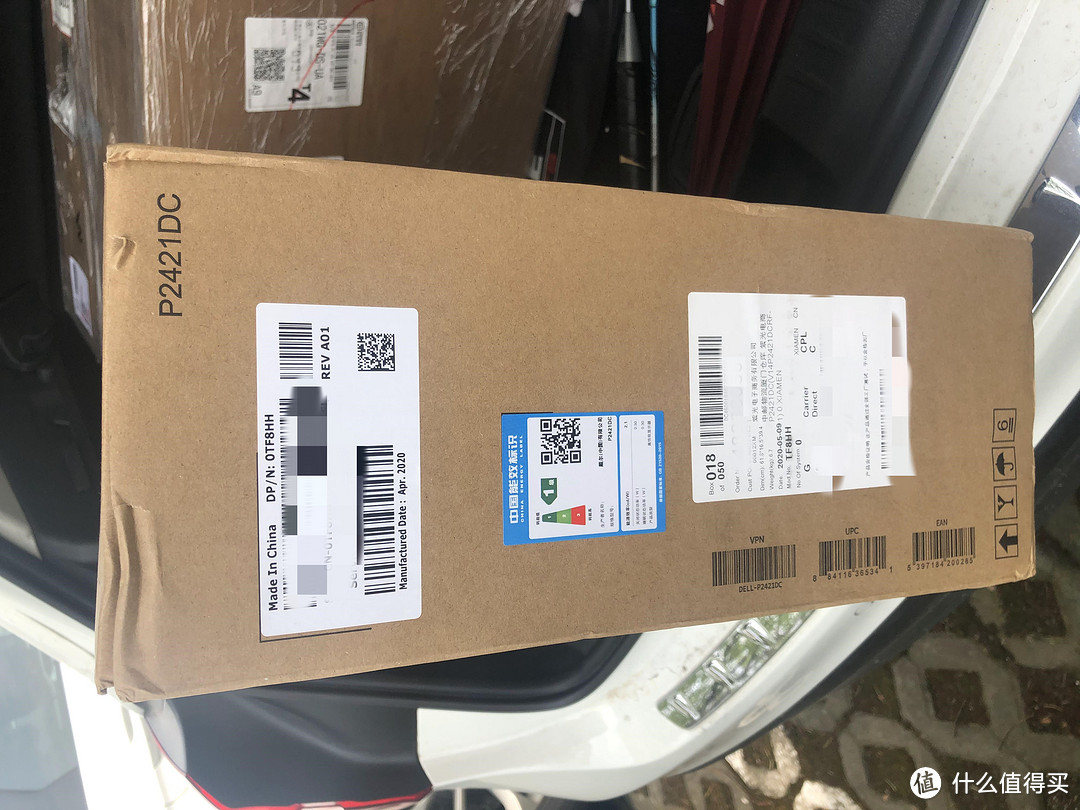








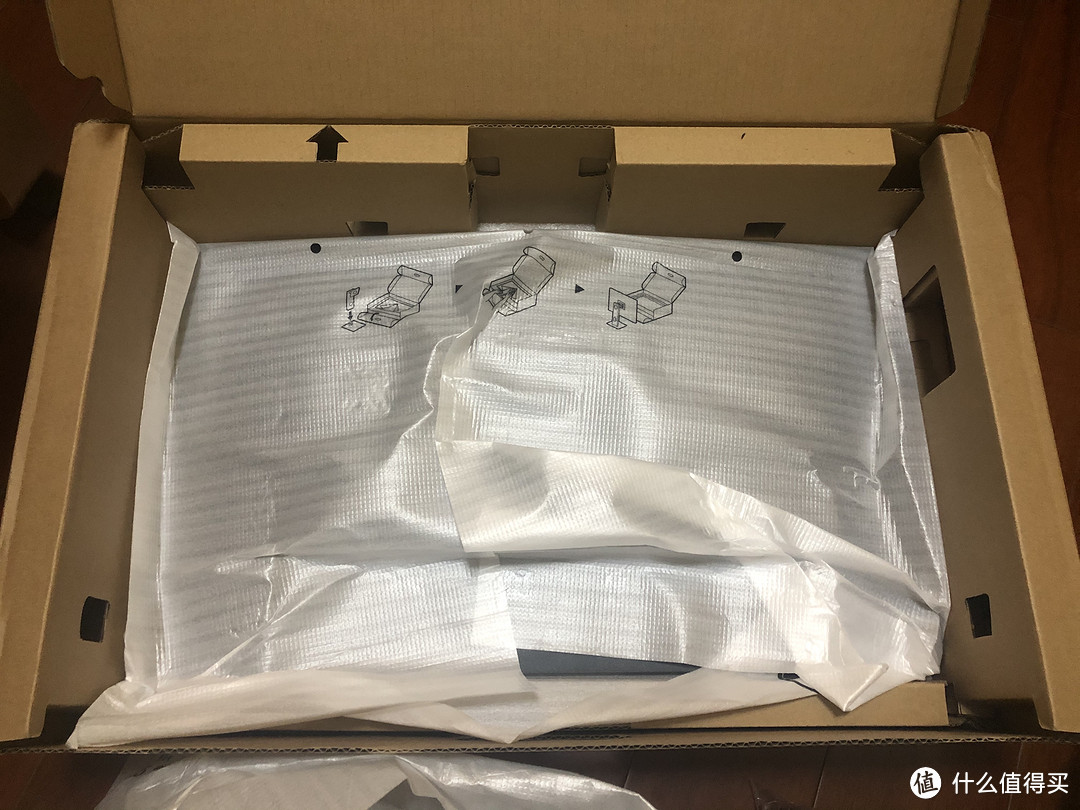











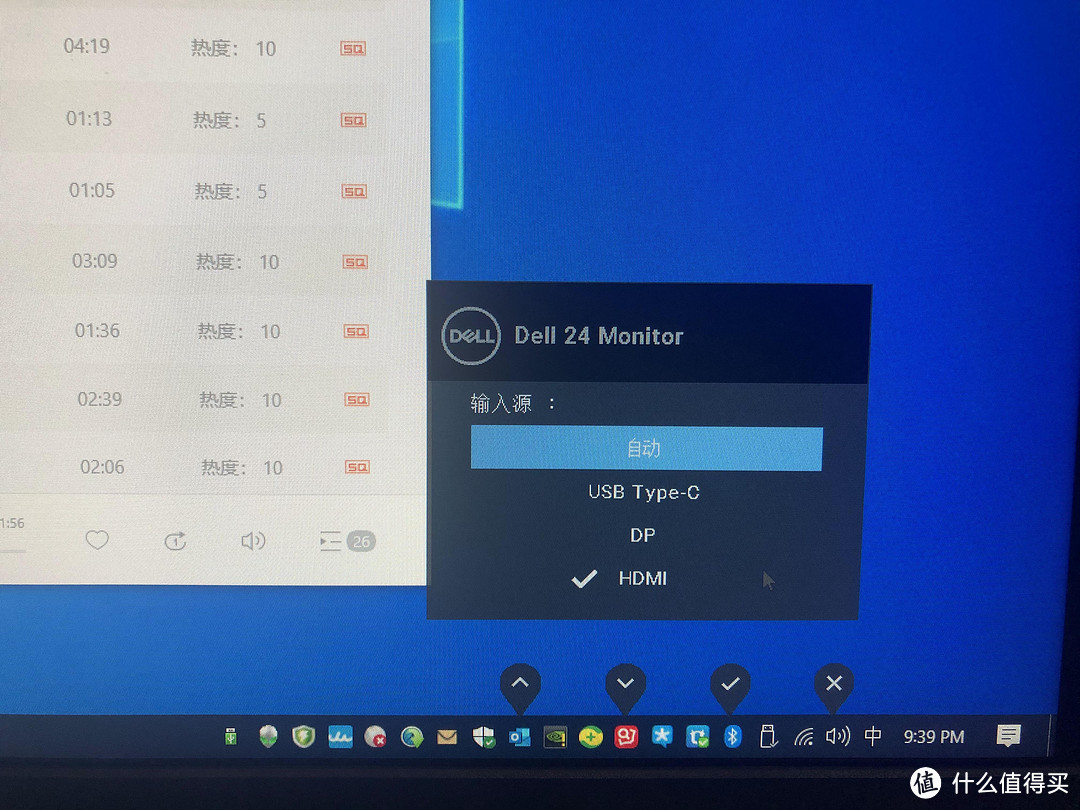

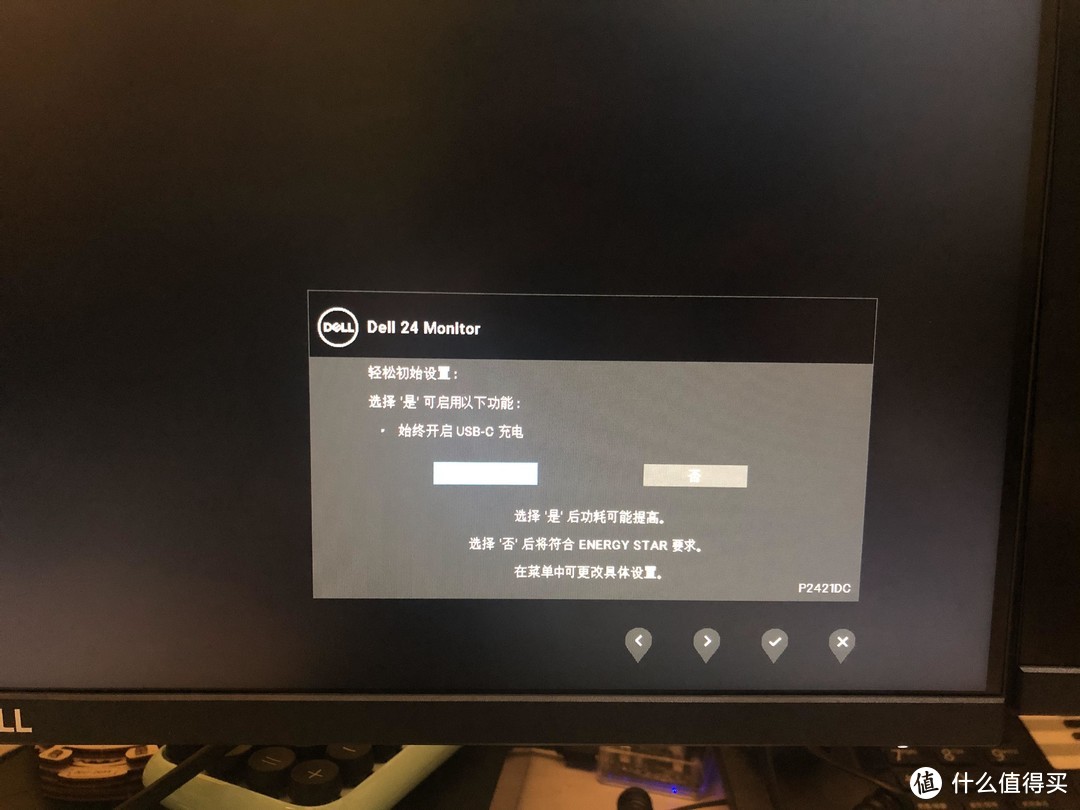
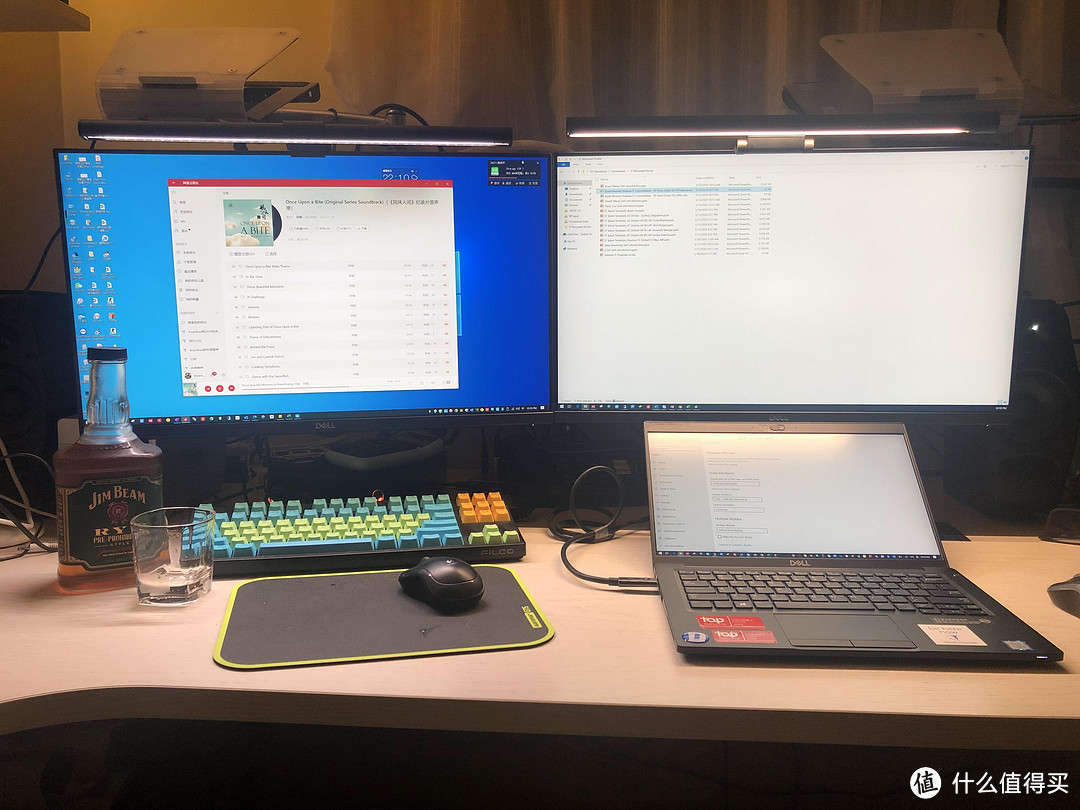
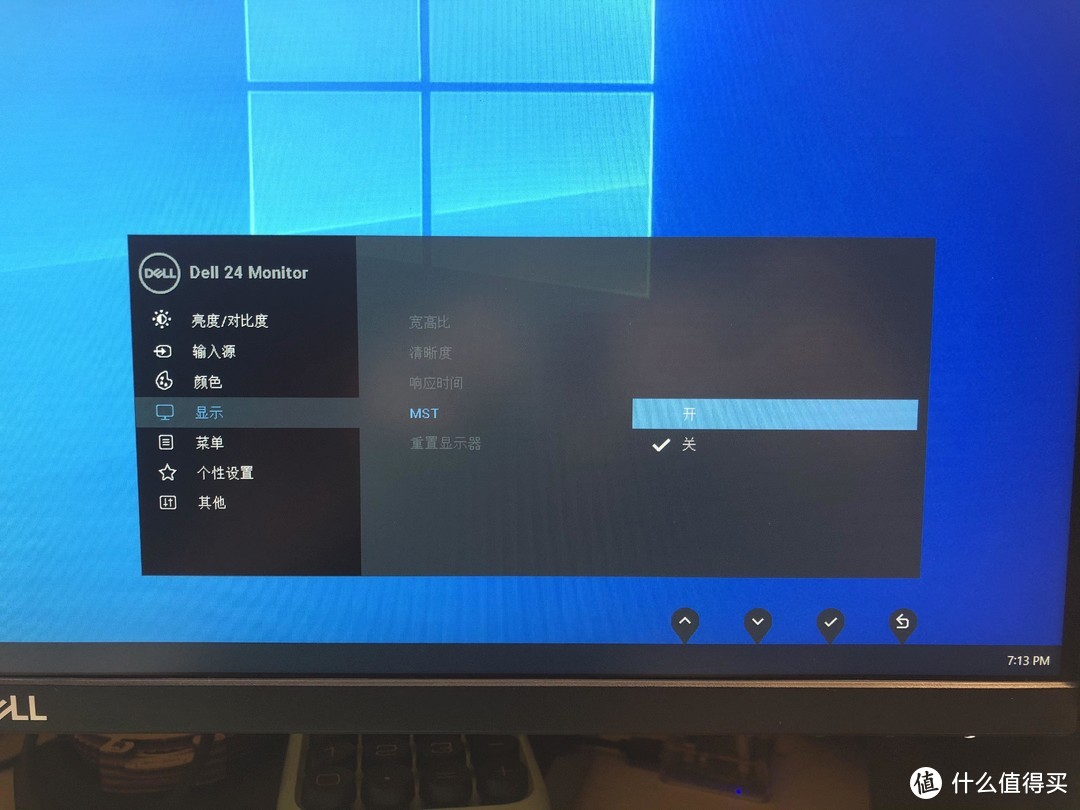
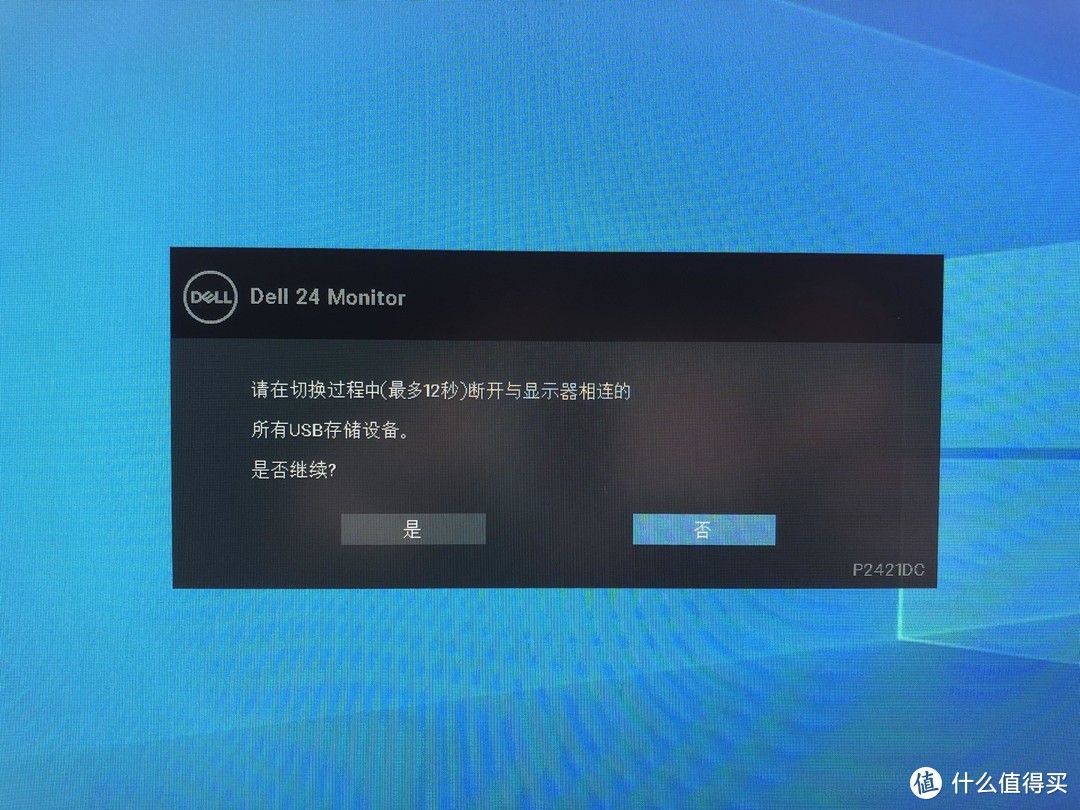

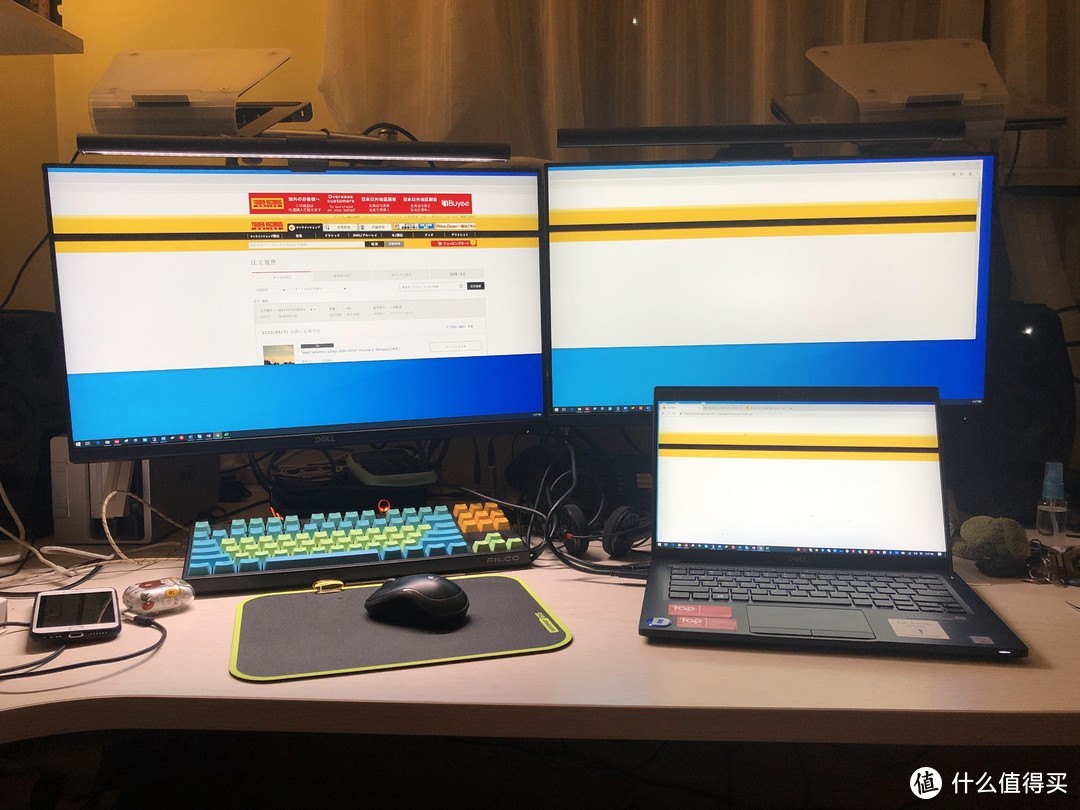
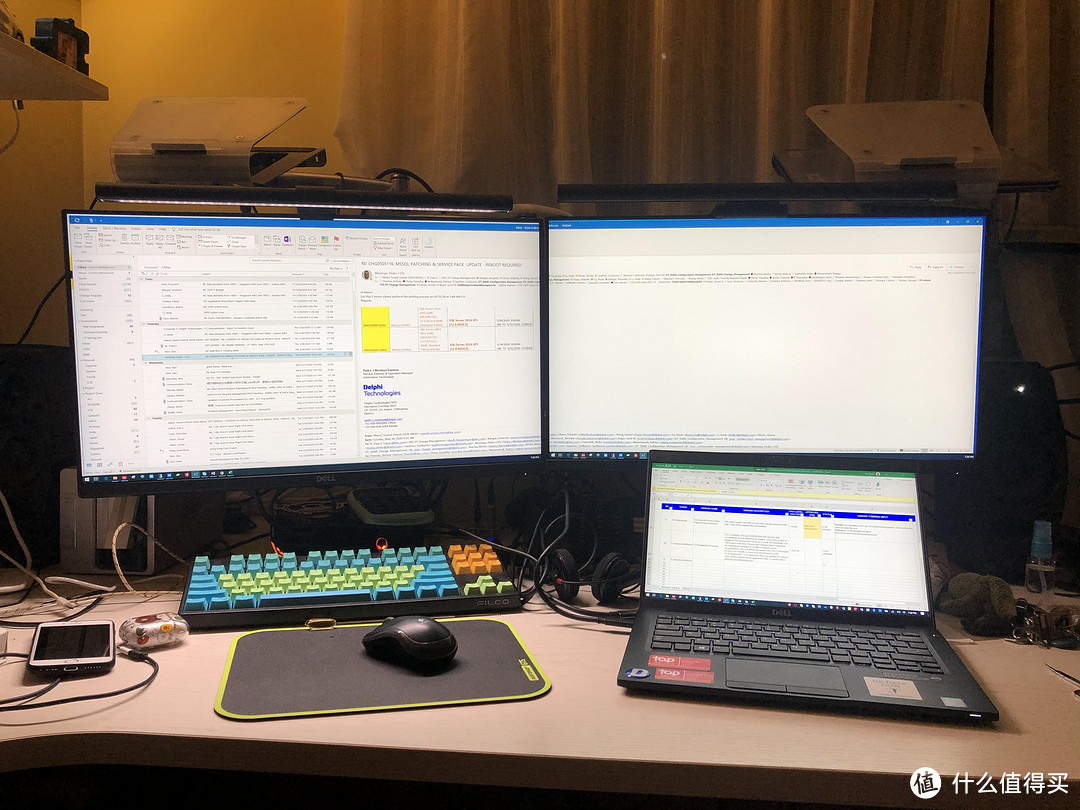

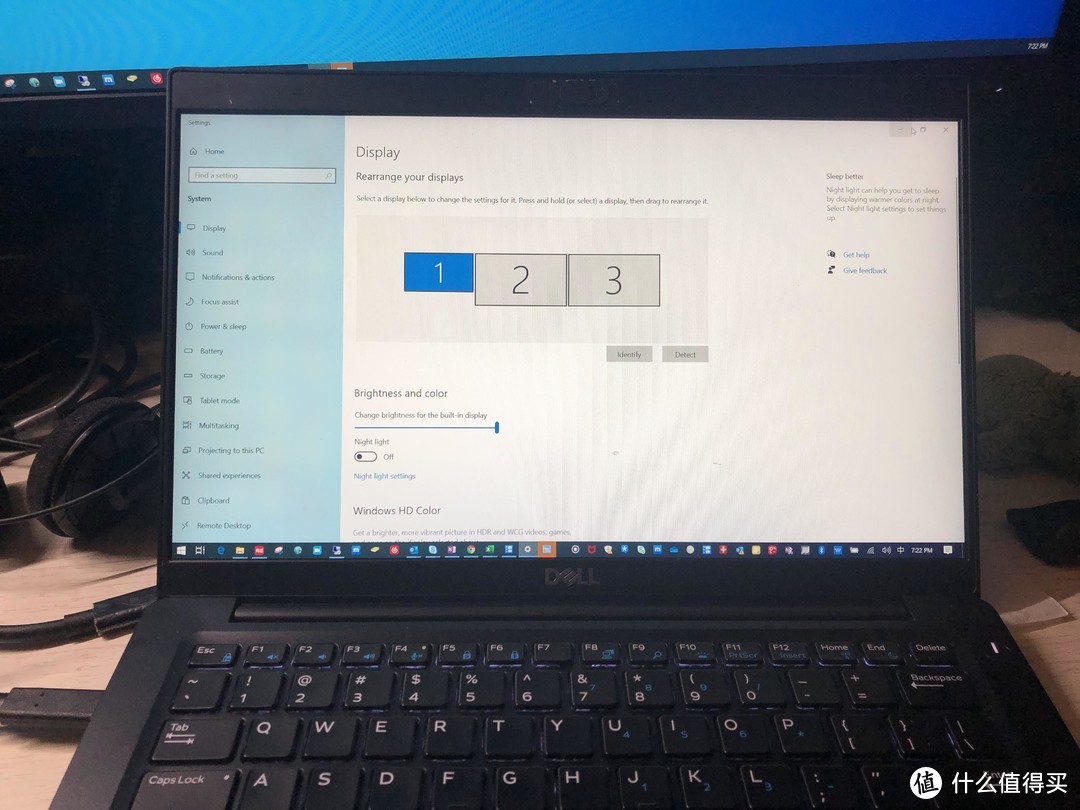

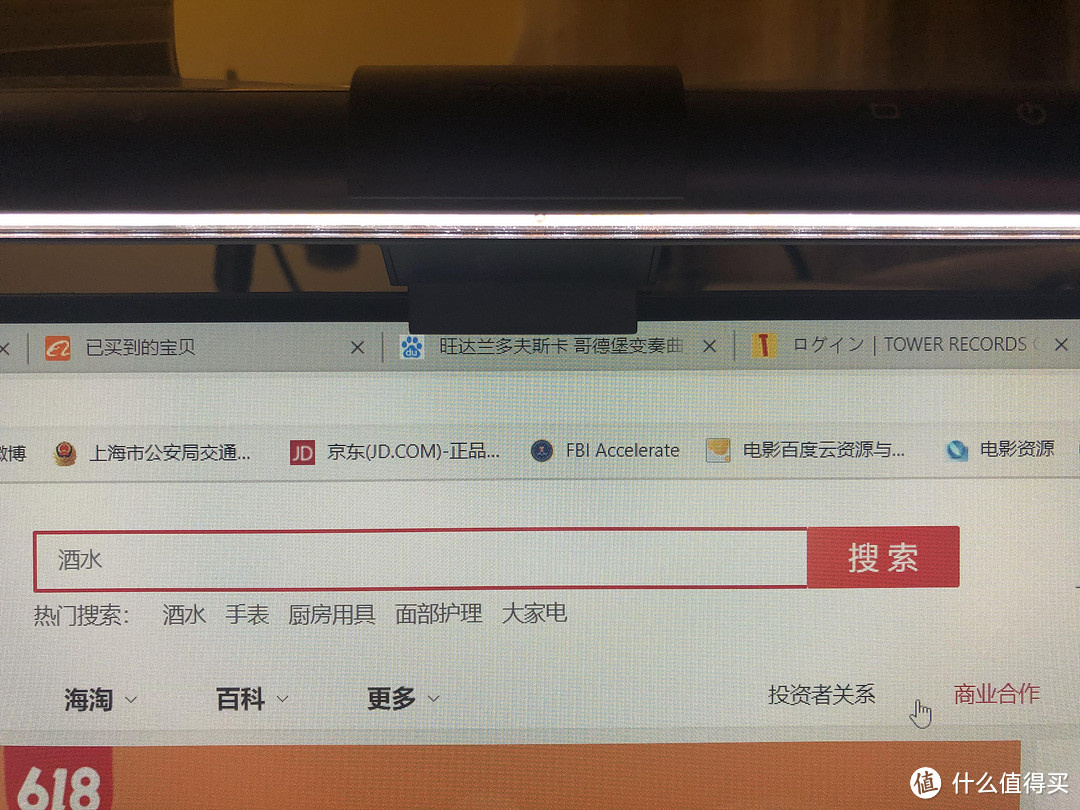
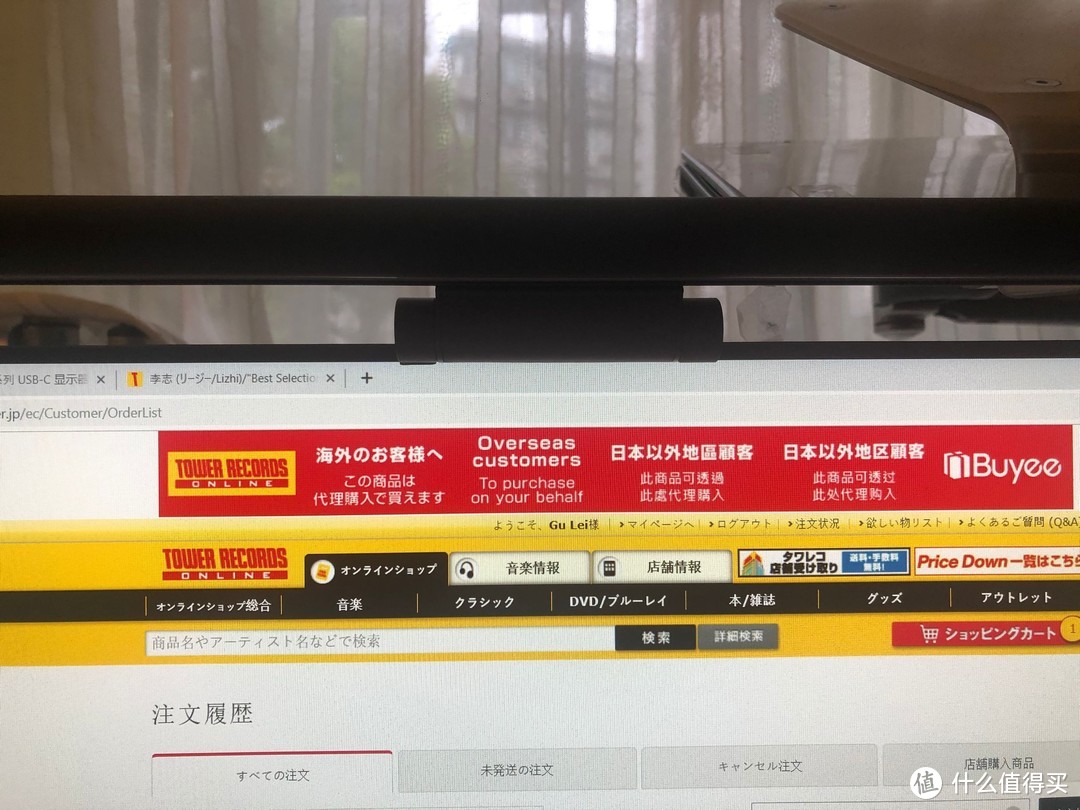


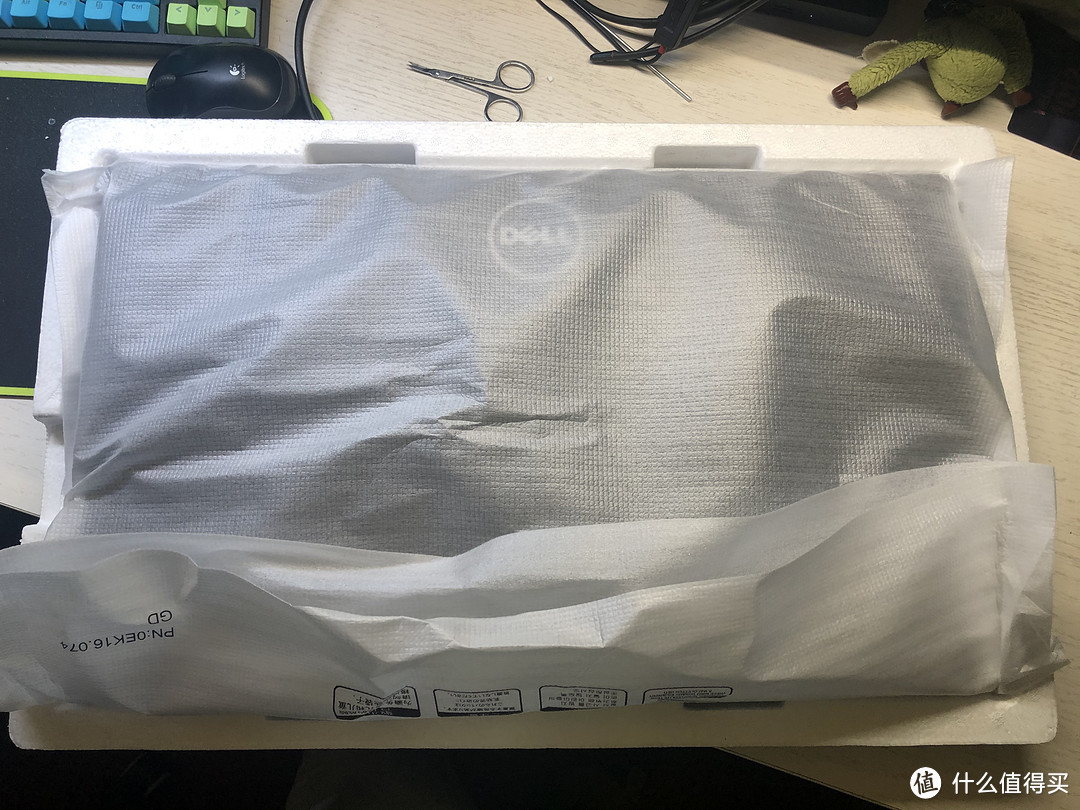




























































































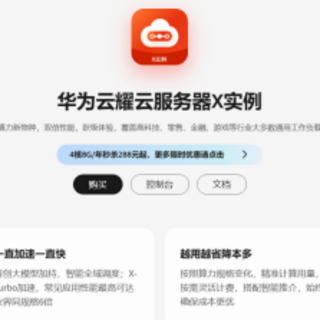










CarreyYoung
校验提示文案
昨夜雨疏风骤丶
校验提示文案
白日梦想家想回家
校验提示文案
值友9207690256
校验提示文案
NECH
校验提示文案
值友1232705637
校验提示文案
Rreaper
校验提示文案
小孩多米
景色挺漂亮的。
校验提示文案
imjacob
1.2接口的,所以其他牌子也有mst
校验提示文案
胖嘟嘟2020
校验提示文案
[已注销]
校验提示文案
值友9596565979
校验提示文案
lavillagegreen
校验提示文案
Maskme
校验提示文案
maoht
校验提示文案
值友9353035856
校验提示文案
值友1993111802
校验提示文案
TankT-CQ
校验提示文案
你要热盒饭么
校验提示文案
guapipi
校验提示文案
Dept
校验提示文案
值友6591300436
校验提示文案
值友9596565979
校验提示文案
maoht
校验提示文案
Maskme
校验提示文案
lavillagegreen
校验提示文案
心碎少女收容中心
校验提示文案
WillKWoo
校验提示文案
guapipi
校验提示文案
昨夜雨疏风骤丶
校验提示文案
[已注销]
校验提示文案
胖嘟嘟2020
校验提示文案
你要热盒饭么
校验提示文案
TankT-CQ
校验提示文案
imjacob
1.2接口的,所以其他牌子也有mst
校验提示文案
小孩多米
景色挺漂亮的。
校验提示文案
值友1993111802
校验提示文案
Rreaper
校验提示文案
值友1232705637
校验提示文案
NECH
校验提示文案